ps字体添加描边 PS如何给文字加外框?
更新时间:2023-07-08 11:50:08作者:yang
ps字体添加描边,在Photoshop中,添加文字时可以使用各种字体。但是当我们想要使文字更加突出,让它在设计中更加醒目时,我们可以添加描边效果。描边可以帮助文字更加明显地显示在背景上,让整个设计更加有视觉冲击力。那么如何在PS中给文字添加描边呢?下面就让我们一起来看看吧。
PS如何给文字加外框?
具体方法:
1.打开PS软件,新建一个空白版,添加一行字体。
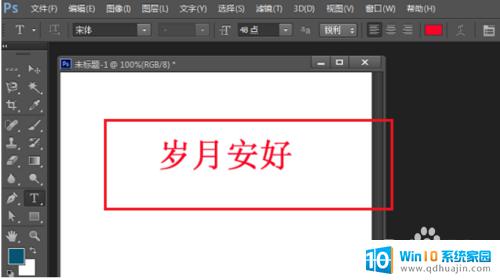
2.添加字体之后,在右侧选中字体图层,

3.选中之后,点击图层->图层样式->描边,
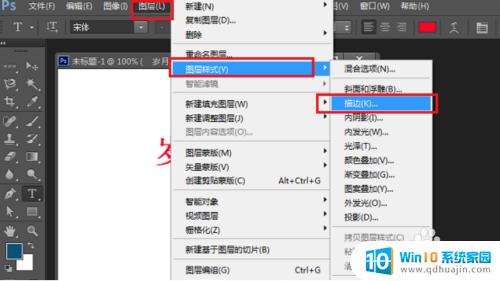
4.进去图层样式描边界面之后,我们可以看到字体描边可以设计描边的大小。位置,混合模式,不透明度,颜色等属性 。
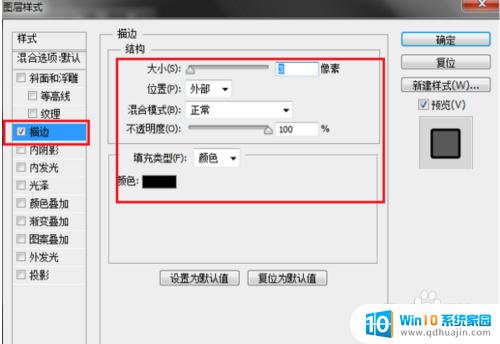
5.这里将红色字体添加一个灰色边,颜色选为灰色,点击确定就完成了。
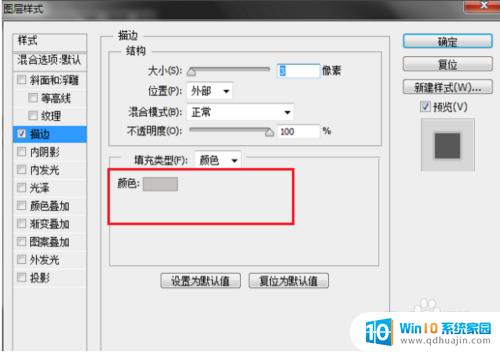
6.点击确定之后,可以看到成功为字体进行描边了。
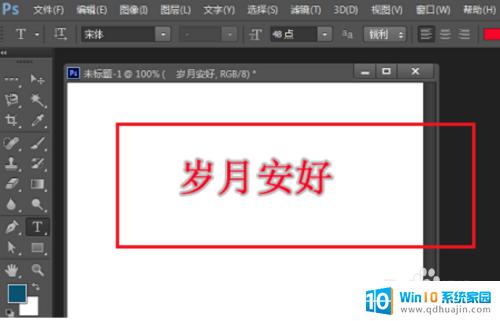
为PS字体添加描边或外框是一种非常简单的技巧,但它可以使文本更加引人注目和突出。不妨尝试一下,看看是否需要将这个技巧应用到你的设计中。





